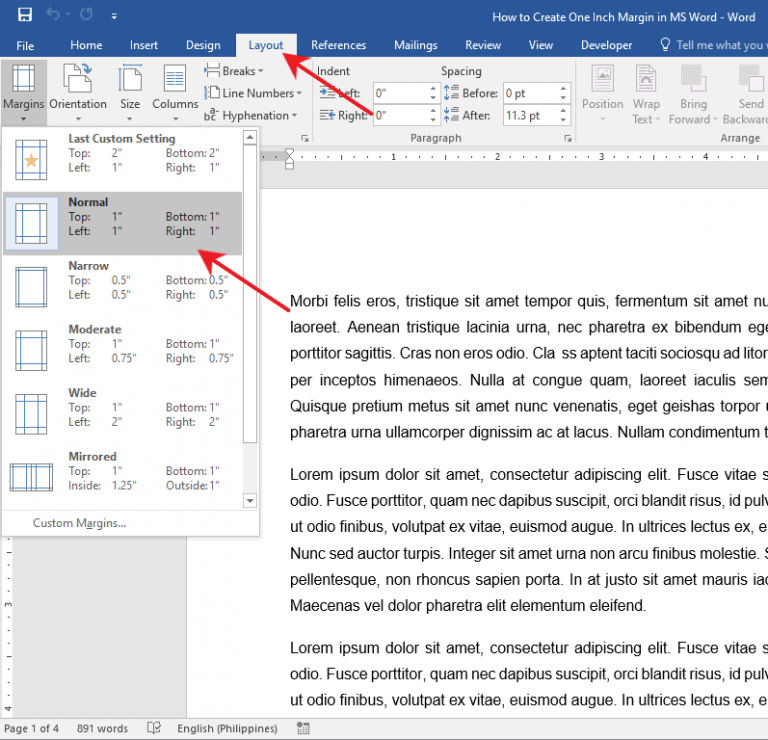
مائیکروسافٹ ورڈ 2013 ایک مشہور ورڈ پروسیسنگ پروگرام ہے جس میں دستاویز کی تخلیق کو آسان بنانے کے لیے بہت ساری خصوصیات اور ٹولز ہیں۔ پیشہ ور نظر آنے کے لیے، کسی کو صحیح مارجن سیٹ کرنا چاہیے۔ مائیکروسافٹ ورڈ 2013 میں اسے کرنے کا طریقہ یہاں ہے:
- دستاویز کھولیں یا ایک نیا بنائیں۔
- دبائیں صفحہ لے آؤٹ سب سے اوپر ٹیب.
- منتخب کیجئیے حاشیہ میں بٹن صفحے کی ترتیب سیکشن
- منتخب کریں۔ نارمل ڈراپ ڈاؤن مینو سے آپشن۔ یہ چاروں طرف 1 انچ مارجن تفویض کرے گا۔
- یا، آپ استعمال کر سکتے ہیں حسب ضرورت مارجن آپشن اگر آپ ان کو ایڈجسٹ کرنا چاہتے ہیں۔
پرنٹنگ کے لیے اپنے مارجن کو دو بار چیک کرنا ضروری ہے۔ مناسب مارجن اس بات کو یقینی بناتے ہیں کہ مواد اچھا اور واضح ہو۔ اس طرح، آپ اس بات کو یقینی بناتے ہیں کہ آپ کی دستاویزات پیشہ ورانہ نظر آتی ہیں اور مطابقت رکھتی ہیں۔
دستاویز کی فارمیٹنگ میں مارجن کی اہمیت کو سمجھنا
دستاویز کی فارمیٹنگ میں مارجن انتہائی اہم ہیں۔ وہ آپ کے متن کے ارد گرد ایک صاف فریم بناتے ہیں اور اسے بصری طور پر دلکش بناتے ہیں۔ اس کے علاوہ، وہ اہم معلومات کو منقطع ہونے یا ہجوم سے روکتے ہیں۔ مناسب مارجن ترتیب دینے سے پڑھنے کی اہلیت میں بھی مدد ملتی ہے اور آپ کو بغیر کسی متن کے تراشے ہوئے یا دھندلے ہوئے دستاویزات پرنٹ کرنے کی اجازت ملتی ہے۔
مائیکروسافٹ ورڈ 2013 میں، آپ کو صرف صفحہ لے آؤٹ ٹیب پر جانا ہے اور مارجنز پر کلک کرنا ہے۔ ڈراپ ڈاؤن مینو سے نارمل یا 1 انچ منتخب کریں اور آپ کا کام ہو گیا! یہ حیرت انگیز ہے کہ اتنی چھوٹی چیز دستاویز کی پیشکش اور پیشہ ورانہ مہارت میں اتنا بڑا فرق کیسے بنا سکتی ہے۔
مائیکروسافٹ ورڈ 2013 پر 1 انچ مارجن کیسے لگائیں اس کے بارے میں مرحلہ وار گائیڈ
پرو نظر حاصل کرنے کے لیے، Microsoft Word 2013 پر 1 انچ مارجن ضروری ہیں. یہاں آپ اسے کیسے کرتے ہیں:
- لفظ کھولیں اور صفحہ لے آؤٹ پر جائیں۔
- پیج سیٹ اپ گروپ میں مارجنز پر کلک کریں۔
- ڈراپ ڈاؤن سے، نارمل کو منتخب کریں۔ Voila! تمام مارجنز 1 انچ پر سیٹ ہیں۔
- یا حسب ضرورت مارجن کا انتخاب کریں اور ہر مارجن کے لیے 1 انچ ٹائپ کریں۔
- کچھ بھی لکھنے یا فارمیٹ کرنے سے پہلے یہ کریں۔
اب آپ جانتے ہیں کہ مائیکروسافٹ ورڈ 2013 میں 1 انچ کا مارجن کیسے سیٹ کرنا ہے۔ ایسی دستاویزات بنائیں جو پیشہ ورانہ نظر آئیں۔
اپنے مارجن سیٹ کرنا نہ بھولیں۔ ان ہدایات پر عمل کریں اور آپ اپنے کام کو مکمل طور پر مکمل کرنے کے راستے پر چلیں گے۔
ماہانہ کیلنڈرز
مائیکروسافٹ ورڈ 2013 میں مارجن کے ساتھ کام کرنے کے لیے تجاویز اور ترکیبیں۔
کیا آپ اپنے ورڈ 2013 کے دستاویزات کو مکمل طور پر فارمیٹ اور ترتیب دینا چاہتے ہیں؟ یہاں کچھ مددگار تجاویز ہیں:
- حکمران کا استعمال کریں! بس پر جائیں۔ ٹیب دیکھیں، حکمران کو منتخب کریں۔ ، اور مارجن مارکر کو مثالی چوڑائی تک گھسیٹیں۔
- 1 انچ مارجن کے لیے، کی طرف جائیں۔ لے آؤٹ ٹیب مارجنز پر کلک کریں، اور منتخب کریں۔ حسب ضرورت مارجن . اوپر اور نیچے دونوں شعبوں میں '1' درج کریں۔
- مارجن پری سیٹ کے تحت دستیاب ہیں۔ لے آؤٹ ٹیب . ایک کو منتخب کریں جو آپ کی ضروریات کے مطابق ہو۔
- اس کے علاوہ، آپ ورڈ کے ڈیفالٹ مارجن کو بھی تبدیل کر سکتے ہیں۔ پر جائیں۔ لے آؤٹ ٹیب مارجنز پر کلک کریں، اور اپنی ترجیح کے مطابق انہیں ایڈجسٹ کریں۔
ورڈ 2013 میں مارجن کے ساتھ کام کرتے وقت پڑھنے کی اہلیت، خالی جگہ کے استعمال اور دستاویز کی لمبائی پر غور کرنا یاد رکھیں۔ ایک بار ایک مصنف کو اپنے متن کو صفحہ کی چوڑائی میں فٹ کرنے کے چیلنج کا سامنا کرنا پڑا تھا۔ مارجن کو تھوڑا سا چوڑا کرکے، پڑھنے کی اہلیت کو خراب کیے بغیر، وہ ہر صفحے پر تمام مواد کو آرام سے رکھنے میں کامیاب ہوگئے۔ اس چھوٹے سے موافقت نے دستاویز کی مجموعی ظاہری شکل کو بہتر بنایا۔
لہذا، مائیکروسافٹ ورڈ 2013 کے ساتھ کامل دستاویز کی فارمیٹنگ اور لے آؤٹ حاصل کرنے کے لیے ان چالوں کا استعمال کریں!
عام مسائل اور ٹربل شوٹنگ
مسائل اور حل - وہ ہمیشہ ہاتھ میں ہاتھ ڈالتے ہیں۔ مائیکروسافٹ ورڈ 2013 . فارمیٹ کے مسائل سے لے کر مطابقت کی پریشانیوں تک، اس ہمیشہ سے مقبول ورڈ پروسیسنگ پروگرام کو استعمال کرتے ہوئے صارفین کو پریشانی کا سامنا کرنا پڑ سکتا ہے۔
کیڑے کو ٹھیک کرنے اور صارف کے تجربے کو بہتر بنانے کے لیے تازہ ترین سافٹ ویئر اپ ڈیٹس اور پیچ کے ساتھ اپ ٹو ڈیٹ رہیں۔ متضاد ایڈ انز یا ٹیمپلیٹس کو بھی چیک کریں – یہ غلطیوں یا خرابیوں کی بنیادی وجہ ہو سکتی ہے۔
فائلیں خراب ہو رہی ہیں؟ یہ غیر متوقع شٹ ڈاؤن یا غیر مطابقت پذیر فائل فارمیٹس کی وجہ سے ہو سکتا ہے۔ مائیکروسافٹ ورڈ 2013 خراب فائلوں کو ٹھیک کرنے اور انہیں ان کی اصل حالت میں بحال کرنے کے لیے ایک بلٹ ان مرمت کا ٹول ہے۔
اب بھی جدوجہد؟ تک پہنچیں۔ مائیکروسافٹ کی سپورٹ ٹیم . ان کے پاس علم کی ایک بہت بڑی بنیاد ہے، اور مختلف مسائل کو حل کرنے کے لیے تربیت یافتہ ماہر پیشہ ور افراد ہیں۔ انہیں اپنے مسئلے کے بارے میں تفصیلی معلومات دیں اور وہ آپ کی مدد کریں گے!
مائیکروسافٹ ٹیم نے 1983 کے بعد سے ایک طویل سفر طے کیا ہے۔ قابل اعتماد سافٹ ویئر کے ساتھ ان کی وابستگی نے دنیا بھر کے صارفین کے لیے ٹربل شوٹنگ کو آسان بنا دیا ہے۔
نتیجہ
مختصراً، پیشہ ورانہ دستاویزات کے لیے Microsoft Word 2013 میں 1 انچ مارجن کا تعین کرنا ضروری ہے۔ اوپر دیے گئے مراحل پر عمل کریں اور آپ کے پاس مکمل طور پر منسلک مواد ہوگا۔
اسٹاک کی مخلصی کو کیسے مختصر کیا جائے۔
- پر کلک کریں صفحہ لے آؤٹ ٹیب
- پر کلک کریں حاشیہ بٹن
- منتخب کریں۔ نارمل اختیار
اس کے علاوہ، اگر آپ صفحہ سیٹ اپ کے اختیارات کے ساتھ مارجن کی ترتیبات کو چھوٹا یا بڑا کرنا چاہتے ہیں تو آپ ان میں ترمیم کر سکتے ہیں۔
اس بات کی ضمانت کے لیے کہ تمام عناصر اپنی جگہ پر ہیں، بعد میں اپنی دستاویز کو ضرور چیک کریں۔ مزید برآں، اس بات کو یقینی بنائیں کہ تمام حاشیہ صاف اور پیش کرنے کے قابل نظر کے لیے ایک جیسے ہوں۔
ان تجاویز کو استعمال کریں اور آپ کا کام اعلیٰ درجے کا ہوگا۔














